Page 25 of 151

Einführung25
Hinweis
Wenn eine Verkehrsdurchsage
übertragen wird, wird das System automatisch stummgeschaltet.
Weitere Informationen finden Sie
unter „Radiodatensystem“ 3 49.
Display-Bedienung
R15 BT USB, R16 BT USB,
CD16 BT USB, CD18 BT USB -
Display-Bedienung
■ Im Display nach oben/unten bewe‐ gen: Drehknopf OK drehen.
■ Eingaben bestätigen: Drehknopf OK drücken.
■ Eingabe abbrechen (und zum vori‐ gen Menü zurückkehren):
Taste / drücken.
CD35 BT USB - Display-Bedienung ■ Im Display nach oben/unten bewe‐ gen: Zentralen Drehknopf drehen.
■ Eingaben bestätigen: Zentralen Drehknopf drücken.
■ Eingabe abbrechen (und zum vori‐ gen Menü zurückkehren):
Taste / drücken.NAVI 50 - Display-Bedienung
Verwenden Sie den Touchscreen für
die folgenden angezeigten Menüs, so
wie im entsprechenden Abschnitt be‐
schrieben:
■ è RADIO
Siehe Abschnitt „Radio“ 3 42.
■ t MEDIA
Siehe Abschnitt „USB-Anschluss“
3 59.
■ g PHONE
Siehe Abschnitt „Mobiltelefon“
3 123.
■ F KARTE
Siehe Abschnitt „Navigation“
3 73.
■ y NAVI
Siehe Abschnitt „Navigation“
3 73.
■ t SYSTEMEINSTELLUNGEN
Siehe (NAVI 50) „Klangeinstellun‐
gen“ 3 33, „Lautstärkeeinstellun‐
gen“ 3 36 und „Systemeinstellun‐
gen“ 3 37.Wenn der Startbildschirm ; ange‐
zeigt wird, können diese Menüs auf
dem Display durch Drücken von
☾ Dunkel ausgeblendet werden (es
werden nur die Uhr und Audiosyste‐
minformationen angezeigt). Drücken
Sie auf eine beliebige Stelle auf dem
Bildschirm, um diese Menüs wieder
anzuzeigen.
NAVI 80 - Display-Bedienung
Verwenden Sie den Touchscreen für die folgenden angezeigten Menüs, so wie im entsprechenden Abschnitt be‐
schrieben.
Page 26 of 151

26Einführung
Drücken Sie auf der Startseite
MENU auf dem Bildschirm, um das
Hauptmenü zu öffnen. Es werden die folgenden Menüs und Bedienele‐
mente angezeigt:
■ ⇑ Navigation
Siehe Abschnitt „Navigation“
3 73.
■ t Multimedia
Siehe Abschnitt „Radio“ 3 42.
Siehe „AUX-Eingang“ 3 57.
Siehe Abschnitt „USB-Anschluss“ 3 59.
Siehe Bluetooth-Musik 3 63.
■ g Mobiltelefon
Siehe Abschnitt „Mobiltelefon“
3 123.
■ G Fahrzeug
Drücken, um Eco 2
fahren, Pflege
(z. B. Außenluftqualität), Board‐
computer und Einstellungsmenüs
zu öffnen.
Siehe (NAVI 80) „Betriebsarten“
unten.■ @ Raststätte
Drücken, um Shop, Navigations‐ dienste, Anwendungen und Ein‐
stellungsmenüs zu öffnen.
Siehe (NAVI 80) „Betriebsarten“
unten.
■ t System
Siehe (NAVI 80) „Systemeinstel‐
lungen“ 3 37.
■ i: Wechselt zur vorhergehenden
Seite
■ j: Wechselt zur nächsten Seite
■ <: Öffnet das Pop-up-Menü
■ r : Wechselt zum vorherigen Menü
Der Bildschirm kann auch mit den fol‐ genden Bedienelementen auf der
Blende des Infotainment Systems be‐
dient werden:
■ ; : Startseite
■ R: Display-Listen; nach oben blät‐
tern
Karte; Maßstabsänderung■ Zentraltaste: Menüs eingeben, Ein‐
gaben bestätigen
■ S: Display-Listen; nach unten blät‐
tern
Karte; Maßstabsänderung
Hinweis
Fahrzeugabhängig kann die Bedie‐
nung mit dem Touchscreen während des Fahrens eingeschränkt sein.
Betriebsarten
RADIO
Audioquelle auf Radio umstellen:
Drücken Sie abhängig vom Infotain‐
ment System die Taste RADIO,
RADIO/CD oder AUDIO/SOURCE .NAVI 50
Um jederzeit das Radiomenü zu öff‐
nen, drücken Sie die Home-Taste ;
gefolgt von RADIO auf dem Bild‐
schirm.NAVI 80
Um das Radiomenü vom Startbild‐
schirm aus zu öffnen, drücken Sie
MENU , Multimedia und dann Radio
auf dem Bildschirm
Page 27 of 151

Einführung27
Detaillierte Beschreibung der Radio-
Funktionen 3 42.
AUDIO-PLAYER
Audioquelle auf CD, USB , AUX ,
Bluetooth oder iPod (ausstattungsab‐
hängig) umstellen: Je nach Infotain‐
ment System die Taste MEDIA,
RADIO/CD bzw. AUDIO/SOURCE
drücken.
NAVI 50 : Um das Menü für zusätzli‐
che Geräte ( USB,iPod , BT (Blue‐
tooth), AUX) jederzeit zu öffnen,
drücken Sie die Home-Taste ; ge‐
folgt von MEDIEN auf dem Bild‐
schirm. Drücken Sie S in der linken
oberen Ecke und wählen Sie die
Quelle für zusätzliche Geräte.
NAVI 80 : Um das Menü für zusätzli‐
che Geräte (USB, SD-Karte, AUX-
Eingang, Audio-CD, Bluetooth) vom
Startbildschirm aus zu öffnen,
drücken Sie MENU, Multimedia und
dann Medien auf dem Bildschirm.
Wählen Sie die Quelle für das zusätz‐
liche Gerät aus der Display-Liste.R15 BT USB, R16 BT USB
Detaillierte Beschreibungen:
■ Funktionen des AUX-Eingangs 3 57
■ Funktionen des USB-Anschlusses 3 59
■ Bluetooth-Musikwiedergabe 3 63CD16 BT USB, CD18 BT USB
Detaillierte Beschreibungen:
■ Funktionen des CD-Players 3 54
■ Funktionen des AUX-Eingangs 3 57
■ Funktionen des USB-Anschlusses 3 59
■ Bluetooth-Musikwiedergabe 3 63CD35 BT USB
Detaillierte Beschreibungen:
■ Funktionen des CD-Players 3 54
■ Funktionen des AUX-Eingangs 3 57■ Funktionen des USB-Anschlusses
3 59
■ Bluetooth-Musikwiedergabe 3 63NAVI 50
Detaillierte Beschreibungen:
■ Funktionen des AUX-Eingangs 3 57
■ Funktionen des USB-Anschlusses 3 59
■ Bluetooth-Musikwiedergabe 3 63NAVI 80
Detaillierte Beschreibungen:
■ Funktionen des AUX-Eingangs 3 57
■ Funktionen des USB-Anschlusses 3 59
■ Bluetooth-Musikwiedergabe 3 63
Page 28 of 151

28Einführung
NAVIGATION, KARTE
(CD35 BT USB NAVI, NAVI 50,
NAVI 80)
Detaillierte Beschreibung des Navi‐ gationssystems 3 73. In der Karte
suchen 3 106.
PHONE
Mit den in den folgenden Menüs an‐
gezeigten Optionen lassen sich Mo‐
biltelefone verbinden, Anrufe tätigen,
Kontaktlisten erstellen und verschie‐
dene Einstellungen anpassen.
Detaillierte Beschreibung der Funkti‐
onen der Freisprecheinrichtung
3 123.R15 BT USB, R16 BT USB,
CD16 BT USB, CD18 BT USB - Mo‐
biltelefon
Aufrufen des Menüs Telefon: Taste
6 oder TEL drücken.
Das Menü Telefoneinstellungen öff‐
nen: Taste TEL drücken und dann
Telefon-Einstellungen auswählen.CD35 BT USB - Mobiltelefon
Aufrufen des Menüs Telefon: Taste
6 oder TEL drücken.Das Menü Telefoneinstellungen öff‐
nen: Taste SETUP / TEXT drücken
und dann Telefon-Einstellungen aus‐
wählen.NAVI 50 - Mobiltelefon
Um jederzeit das Mobiltelefonmenü
zu öffnen: Drücken Sie die Home-
Taste ; und dann MOBILTELEFON
auf dem Bildschirm.NAVI 80 - Mobiltelefon
Um das Mobiltelefonmenü vom Start‐
bildschirm aus zu öffnen, drücken Sie MENU und dann Mobiltelefon auf
dem Bildschirm.
FAHRZEUGINFORMATIONEN
(NAVI 80)
Um das Fahrzeugmenü vom Start‐ bildschirm aus zu öffnen, drücken Sie MENU und dann Fahrzeug auf dem
Bildschirm.
Fahrzeugabhängig werden die fol‐
genden Menüs angezeigt:
■ Eco 2
fahren
■ Pflege
■ Bordcomputer
■ Einstellungen
Eco 2
fahren
Folgende Funktionen stehen zur Aus‐ wahl:
■ Kurzstreckenbericht
Zeigt die folgenden Daten der letz‐
ten Fahrt an:
Durchschnittsverbrauch, Durch‐
schnittsgeschwindigkeit, Gesamt‐
verbrauch, zurückgewonnene
Energie oder zurückgelegte Stre‐ cke, durchschnittliche umwelt‐
freundliche Fahrleistung, voraus‐
schauendes Bremsverhalten, kraft‐
stoffsparender Einsatz der Fahr‐
zeuggeschwindigkeit.
Um die Fahrtdaten zu speichern:
Drücken Sie auf „Speichern“, und
wählen Sie dann den Fahrtentyp
aus der folgenden Liste:
Arbeitsweg, Urlaub, Wochenende,
Ausflug, persönlich.
Um die Fahrtdaten zurückzuset‐
zen: Drücken Sie „Reset“. Mit „Ja“
bestätigen oder „Nein“ abbrechen.
Page 29 of 151

Einführung29
■Meine bevorzugten Fahrten
Zeigt Veränderungen Ihres Fahr‐
stils an (bei Fahrtdaten gespeichert
wurden).
Die Registerkarte „Zusammenfas‐
sung“ enthält Folgendes: Gesamt‐
fahrstrecke, zurückgelegte Stre‐
cke, Datum der Aktualisierung, Be‐ wertungsdurchschnitt von 100.
Die Registerkarte „Details“ enthält
aufgezeichnete Fahrtdaten.
■ Eco-Fahren
Zeigt Empfehlungen zur Reduzie‐
rung des Kraftstoffverbrauchs an.
Blättern Sie durch die Seiten, und
machen Sie sich mit den Empfeh‐
lungen vertraut.Pflege
Folgende Funktionen stehen zur Aus‐ wahl:
■ Ioniserer : Wählen Sie den Modus
„Sauber“, um Bakterien und Aller‐
gene in der Luft zu reduzieren, oder wählen Sie den Modus „Relax“, umdie Luft im Fahrgastraum durch die
Emission von Ionen zu verbessern.Der Vorgang wird automatisch
nach 30 Minuten gestoppt.
Bitte ausschalten, wenn nicht be‐
nötigt.
Um den Automatikbetrieb zu akti‐
vieren, drücken Sie „Ionisierer bei
jedem Fahrzeugstart starten“ (Kon‐ trollkästchen markiert).
■ Duftverteiler : Ändert den Duft und
die Diffusionsintensität im Fahrgas‐
traum.
■ Außenluftqualität : Zeigt ein Dia‐
gramm mit der Außenluftqualität
über einen bestimmten Zeitraum
an, mit einer Bewertung von
ô „Gut“ bis õ „Verschmutzt ]“
(gering) und bis
ö „Verschmutzt <“ (stark).
Drücken Sie auf Fertig, um die Ände‐
rungen zu bestätigen.Bordcomputer
Zeigt die folgenden Informationen seit dem letzten Reset an:
■ Startdatum der Berechnung
■ Gesamte Fahrstrecke
■ Durchschnittsgeschwindigkeit■ Durchschnittsverbrauch
■ Gesamter Kraftstoff- oder Energie‐ verbrauch
Um den Boardcomputer und die
Bordcomputerdaten am Armaturen‐
brett zurückzusetzen, drücken Sie
Reset und dann Ja, um zu bestätigen.
Weitere Informationen finden Sie
unter „Bordcomputer“ in der Betriebs‐ anleitung.Einstellungen
Folgende Einstellungen können ge‐
ändert werden:
■ Einparkhilfe
◆ Drücken Sie fahrzeugabhängig Einparkhilfe vorn oder
Einparkhilfe hinten , um die Funk‐
tion ein-/auszuschalten (Kontroll‐ kästchen ist markiert/nicht mar‐
kiert). Drücken Sie Bestätigen,
um die Änderungen zu spei‐
chern.
◆ Lautstärke :
Drücken Sie < oder ] neben
dem Lautstärkeschieberegler, um die Lautstärke der Ultra‐
schall-Einparkhilfe zu ändern.
Page 30 of 151

30Einführung
Weitere Informationen finden Sie
unter „Einparkhilfe“ in der Be‐
triebsanleitung.
◆ Anzeigeeinstellungen
Rückfahrkamera :
Zum Ein-/Ausschalten der Rück‐
fahrkamera, Ändern der Füh‐
rungslinien (statisch/dynamisch), und Anpassen der Bildeinstellun‐ gen (z. B. Helligkeit, Sättigung
und Kontrast).
Drücken Sie auf Fertig, um die
Änderungen zu speichern. Wei‐
tere Informationen finden Sie
unter „Rückfahrkamera“ in der
Betriebsanleitung.
◆ < (Pop-up-Menü):
Drücken Sie < im Menü oder in
den Untermenüs der
Einparkhilfe , dann Auf die
Standardwerte zurücksetzen , um
die Werkseinstellungen für alleoder die aktuellen Einparkhilfe‐
optionen wiederherzustellen.
■ Bildeinstellungen
Zum Einstellen von z. B. Helligkeit,
Sättigung und Kontrast.
■ Es können auch die folgenden Op‐ tionen (fahrzeugabhängig) einge‐
stellt werden:
◆ Automatisches Einklappen der Außenspiegel in die Parkposition
beim Verriegeln des Fahrzeugs
(Schalter Ein/Aus)
◆ Verriegeln/Entriegelt der Türen beim Fahren
◆ Heckscheibenwischer aktivieren,
wenn der Rückwärtsgang einge‐
legt wird (Schalter Ein/Aus)
◆ Tagfahrlicht (Schalter Ein/Aus)
◆ Entriegelt die Fahrertür nur beim Öffnen der Tür (Schalter Ein/Aus)
◆ Erleichterter Zugang (Schalter Ein/Aus)◆ Fahrstilanzeige (Kraftstoffver‐ brauchsanzeige) im Instrument
(Schalter Ein/Aus)
◆ Eco-Bewertung (Schalter Ein/ Aus)
SERVICES (NAVI 80)
Um das Menü Services vom Startbild‐
schirm aus zu öffnen, drücken Sie
MENU und dann Services auf dem
Bildschirm.
Folgenden Menüs werden angezeigt: ■ Shop
■ Navigationsdienste
■ Einstellungen
■ Anwendungen (z. B. Taschenrech‐ ner, Lesegerät)Shop
Damit können Sie im Online-Shop
Anwendungen für Ihr Infotainment
System kaufen.
Page 31 of 151

Einführung31
Folgende Optionen werden ange‐
zeigt:
■ Auswahl : Zeigt eine Liste der An‐
wendungen an.
■ Favoriten-Apps : Sortiert die An‐
wendungen in der Reihenfolge ih‐
rer Beliebtheit.
■ Kategorien : Zeigt Anwendungen
sortiert nach Themen an, z. B. Un‐
terhaltung, Karten.
■ < (Pop-up-Menü):
◆ Suchen : Mit Schlüsselwörtern
suchen.
◆ Aktualisierungen : Zur Suche
nach Aktualisierungen für An‐
wendungen, Services und zu he‐ runtergeladenem Inhalt.
◆ Meine Produkte : Zusammenfas‐
sung der Anwendungen, Ser‐
vices und heruntergeladenem In‐ halt und deren Gültigkeitsdatum.
◆ Rechtsinformationen : Zeigt die
Rechtsinformationen für den Shop an.
Wenn Sie neuen Inhalt zum Down‐ load ausgewählt haben, drücken Sie
Kaufen , um die Bezahlungsmethodezu wählen; wählen Sie Kreditkarte
oder EC-Karte. Markieren Sie das
Kästchen, um die Verkaufsbedingun‐
gen zu akzeptieren, und fahren Sie
dann mit der Bezahlung fort.
Geben Sie eine gültige E-Mail-
Adresse ein, bestätigen Sie dann mit OK .
Hinweis
Rechnungen werden zusammen mit
(falls nötig) Installationsanweisun‐
gen und Benutzerinformationen für
die Anwendungen, Services oder
anderen heruntergeladen Inhalt an
die eingegebene E-Mail-Adresse
gesendet.
Geben Sie Informationen der Zah‐
lungskarte ein. Drücken Sie auf
Fertig , um zu bestätigen; der Down‐
load beginnt dann sofort. Sobald die
Anwendung heruntergeladen ist, wird das Symbol im Menü Services ange‐
zeigt.
Hinweis
Die Download-Dauer ist von der Größe der Anwendung und der
Netzwerkempfangsqualität abhän‐
gig.Die Zahlungskartendaten und E-Mail-
Adressen werden automatisch ge‐
speichert. Gespeichert Zahlungskar‐
ten können bei zukünftigen Käufen
über Mit einer bereits gespeicherten
Karte bezahlen gewählt werden.
Um Zahlungskarten zu löschen,
drücken Sie ë neben der entspre‐
chenden Zahlungskarte. Um E-Mail-
Adressen zu löschen, wählen Sie das Symbol neben der E-Mail-Zeile, um
eine Liste mit E-Mail-Adressen zu öff‐
nen, und drücken Sie ë neben der
gewünschten E-Mail-Adresse.Navigationsdienste
Sie können neben den kostenlosen Navigationsdiensten (z. B. Verkehrs‐
informationen, stationäre Radarge‐ rät) zusätzliche Funktionen hinzufü‐
gen, indem Sie kostenpflichtige LIVE- Services abonnieren.
Siehe (NAVI 80) „LIVE-Services“ im
Abschnitt „Navigation“ 3 78.
Page 32 of 151

32Einführung
Einstellungen
Folgenden Menüs werden angezeigt:
■ Anwendungs-Manager
Wählen, um Anwendungsdaten zu löschen, Anwendungen zu deins‐tallieren und die Informationen
„Info“, „Systemnutzung“ und „Ge‐
heimhaltung“ anzuzeigen.
Um Inhalte zu löschen, wählen Sie
die Anwendung, drücken Sie dann
< und anschließend Anwendung
löschen oder Anwendungsdaten
löschen .
■ Konnektivitäts-Manager
Wählen, um zusätzliche Bluetooth-
Geräte zu verwalten.
■ Navigationsdienste
Wählen, um navigationsbezogene
Funktionen wie z. B. Verkehrsinfor‐ mationen, Radargeräte, lokale Su‐
che, My TomTom LIVE, Wetter auf‐
zurufen.
Siehe (NAVI 80) „LIVE-Services“
im Abschnitt „Navigation“ 3 78.■ Anwendungen aktualisieren
Wählen, um nach Aktualisierungen
von heruntergeladenen Anwen‐
dungen zu suchen.
■ Einstellungen für Datenaustausch
Wählen, um den Datenaustausch
ein-/auszuschalten.
Hinweis
Wenn die gemeinsame Nutzung von
Daten ausgeschaltet ist, funktionie‐
ren bestimmte Anwendungen mög‐
licherweise nicht richtig.
■ Bluetooth aktivieren/deaktivieren
Wählen, um Bluetooth ein-/auszu‐
schalten. Es wird eine Bestäti‐
gungsmeldung angezeigt.Anwendungen
Es werden Symbole für verschiedene
Anwendungen, Dienste und andere
Inhalte angezeigt, die in das Infotain‐
ment System heruntergeladen wur‐
den. Wählen Sie das entsprechende
Symbol, um die Anwendung zu star‐
ten.Einige Anwendungen sind kostenlos,
um sie während des anfänglichen
Versuchszeitraums zu nutzen. Er‐
neuert Abonnements über den Shop.
FAVORITEN (NAVI 80)
Wenn der Startbildschirm angezeigt
wird, drücken Sie f, um Favoriten für
die folgenden Funktionen anzuzei‐
gen, hinzuzufügen oder zu löschen:
■ ⇑ Navigation 3 73.
■ t Multimedia - siehe „Radio“
3 42.
■ g Mobiltelefon 3 123.
■ @ Services 3 78.Navigationsfavoriten
Wählen Sie einen leeren Platz in der
Anzeige, oder drücken Sie < (um ein
Pop-up-Menü zu öffnen), und wählen
Sie Favoriten hinzufügen .
Wählen Sie aus der angezeigten
Liste, um ein gespeichertes Ziel den
Favoriten hinzuzufügen.
Weitere Informationen finden Sie
unter (NAVI 80) „Zieleingabe“ im Ab‐
schnitt „Navigation“ 3 97.
 1
1 2
2 3
3 4
4 5
5 6
6 7
7 8
8 9
9 10
10 11
11 12
12 13
13 14
14 15
15 16
16 17
17 18
18 19
19 20
20 21
21 22
22 23
23 24
24 25
25 26
26 27
27 28
28 29
29 30
30 31
31 32
32 33
33 34
34 35
35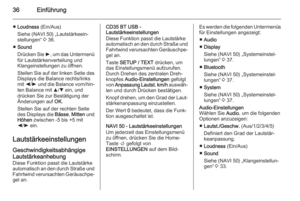 36
36 37
37 38
38 39
39 40
40 41
41 42
42 43
43 44
44 45
45 46
46 47
47 48
48 49
49 50
50 51
51 52
52 53
53 54
54 55
55 56
56 57
57 58
58 59
59 60
60 61
61 62
62 63
63 64
64 65
65 66
66 67
67 68
68 69
69 70
70 71
71 72
72 73
73 74
74 75
75 76
76 77
77 78
78 79
79 80
80 81
81 82
82 83
83 84
84 85
85 86
86 87
87 88
88 89
89 90
90 91
91 92
92 93
93 94
94 95
95 96
96 97
97 98
98 99
99 100
100 101
101 102
102 103
103 104
104 105
105 106
106 107
107 108
108 109
109 110
110 111
111 112
112 113
113 114
114 115
115 116
116 117
117 118
118 119
119 120
120 121
121 122
122 123
123 124
124 125
125 126
126 127
127 128
128 129
129 130
130 131
131 132
132 133
133 134
134 135
135 136
136 137
137 138
138 139
139 140
140 141
141 142
142 143
143 144
144 145
145 146
146 147
147 148
148 149
149 150
150






